- トップ
- 入稿データ作成ガイド
- 「画像が粗い!」オンデマンド印刷における必要な画像解像度
「画像が粗い!」オンデマンド印刷における必要な画像解像度
印刷物における画像の「解像度」は、仕上がりの美しさを決める非常に重要な要素です。解像度が低いと画像がぼやけたり、粗くなったりしてしまいます。
逆に、不必要に高すぎてもデータ容量が大きくなり、入稿や印刷の際にトラブルの原因となることがあります。
適切な解像度の知識を身につけ、高品質な印刷データを作成するためのポイントを解説します。
1. 画像の解像度とは
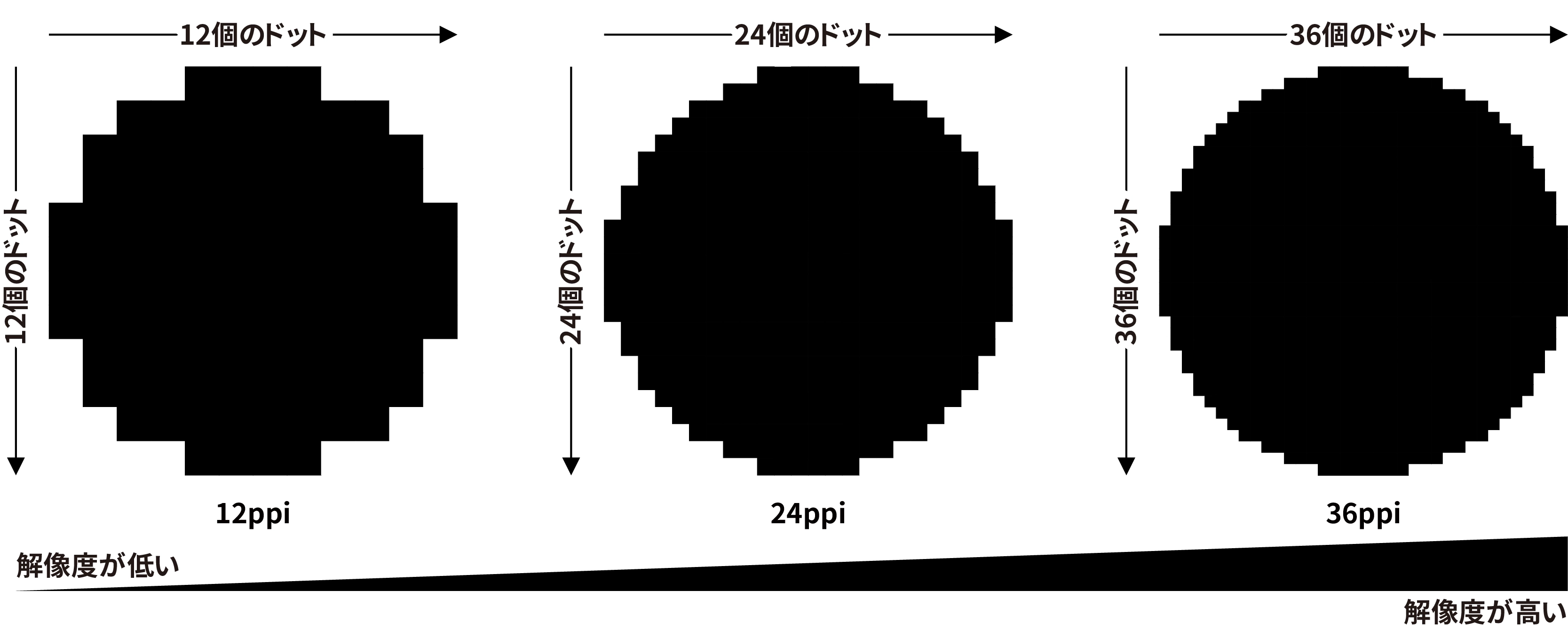
解像度は「1インチ(25.4mm)中に、画像の点や画素の密度」がどれくらいの数含まれているかを示す数値で、ppiは画像データの密度を示し、dpiはプリンターの物理性能を示す概念的な数値です。dpiとppiは厳密には用途や意味が異なりますが、「印刷用画像では1ドット=1ピクセルで扱われることが多い」ため、両者の数値がほぼ同等「ppi=dpi」として扱われています。
解像度の単位
| 項目 | ppi(画像の画素密度) | dpi(印刷の点の密度) |
|---|---|---|
| 解像度の意味 | 画像データが持つ「画素の密度」 | インクの点で物理的に表現する「点の密度」 |
| 意味 | 1インチに含まれるピクセルの数 | 1インチに印刷されるドットの数 |
簡単に言いますと、ppiは「データ上のきめ細かさ」、dpiは「印刷時のきめ細かさ」を指します。 印刷データを作成する際は、このppiの数値を基準に画像の品質を判断します。
2. 一般的に印刷に最適な解像度は「350ppi」
では、印刷データにはどのくらいの解像度が必要なのでしょうか?
特別な指定がない限り、名刺やチラシなどのフルカラー印刷では「350ppi」を推奨しています。
なぜ「350ppi」が基本なの?
それは、商業印刷で一般的に用いられる「スクリーン線数」が関係しています。
Japan Color認証制度(2009年~)など公的な印刷標準策定とともに、網点線数の175線が「標準値」として明記され、再現できる高品質な印刷を実現するための基準として印刷会社や製版会社で広く採用されるようになりました。
印刷では、色の濃淡を微細な点の集まり(網点)で表現します。この網点の密度を示す単位がスクリーン線数(lpi)で、通常のカラー印刷では175lpiが標準です。
この網点を美しく滑らかに再現するためには、理論上、スクリーン線数の2倍の解像度が必要とされています。
このため、「350ppi」が商業印刷における標準的な解像度として広く用いられています。
【要注意】解像度は高ければ良い、という訳ではありません
「大は小を兼ねる」と考え、むやみに高い解像度(例:600ppiなど)でデータを作成するのは避けてください。350ppi〜400ppiを超える解像度は、印刷品質の向上にほとんど影響しないだけでなく、以下のようなデメリットがあります。
- データ容量が過大になる
- 入稿やデータチェックに時間がかかる
- 印刷処理の負荷が高まり、予期せぬトラブル(画像が抜ける等)の原因になる
- データ再入稿のお願いとなり納期が伸びる
円滑な印刷の進行のためにも、適切な解像度で、データ入稿にご協力をお願いいたします。
3. 【目的別】推奨解像度の一覧
印刷物や表現方法によって、最適な解像度は異なります。一般的な目安は以下の通りです。
| 印刷用途 | 印刷方式 | 推奨解像度 | 補足 |
|---|---|---|---|
| フルカラー印刷 | オフセット・ オンデマンド |
300~350ppi | 一般的な商業印刷物で必要十分な解像度です。175線の網点に対し2倍の解像度が目安となります。 |
| グレースケール印刷 | オフセット・ オンデマンド |
600ppi | 白黒の濃淡(階調)を滑らかに表現するため、カラーよりも高い解像度が求められます。 |
| モノクロ2階調印刷 | オフセット・ オンデマンド |
1200ppi | 白と黒のみで表現するため、輪郭のギザギザ(ジャギー)を防ぎ、滑らかに再現するには非常に高い解像度が必要です。 |
| 大型ポスター印刷 | デジタル・ インクジェット |
150~200ppi | 離れた場所から見るため、通常の印刷物より低い解像度でも問題ありません。 |
| 写真集・カタログ等 | 高精細オフセット | 350~400ppi | より細部まで美しく再現したい高品質な印刷物向けの解像度です。 |
| 新聞・低価格チラシ | オフセット | 85~133ppi | 粗い紙質・速乾性重視のため解像度は低めです。 |
4. 解像度の確認・設定方法
データ作成時に、画像の解像度が適切かを確認する方法です。代表的なソフトウェアでの手順をご紹介します。
Adobe Photoshop の場合
- メニューバーから[イメージ]>[画像解像度]を選択。
- 表示されたダイアログボックスで「解像度」の項目を確認し単位が「pixel/inch」になっていることを確認。
- この時、「再サンプル」のチェックは外しておきましょう。チェックを入れたまま数値を変更すると、画質が劣化する原因となります。
![[イメージ]>[画像解像度]を選択。](https://baton.jp/print/wp/wp-content/themes/BatonPrint/img/technical/data/Resolution03-1.webp)
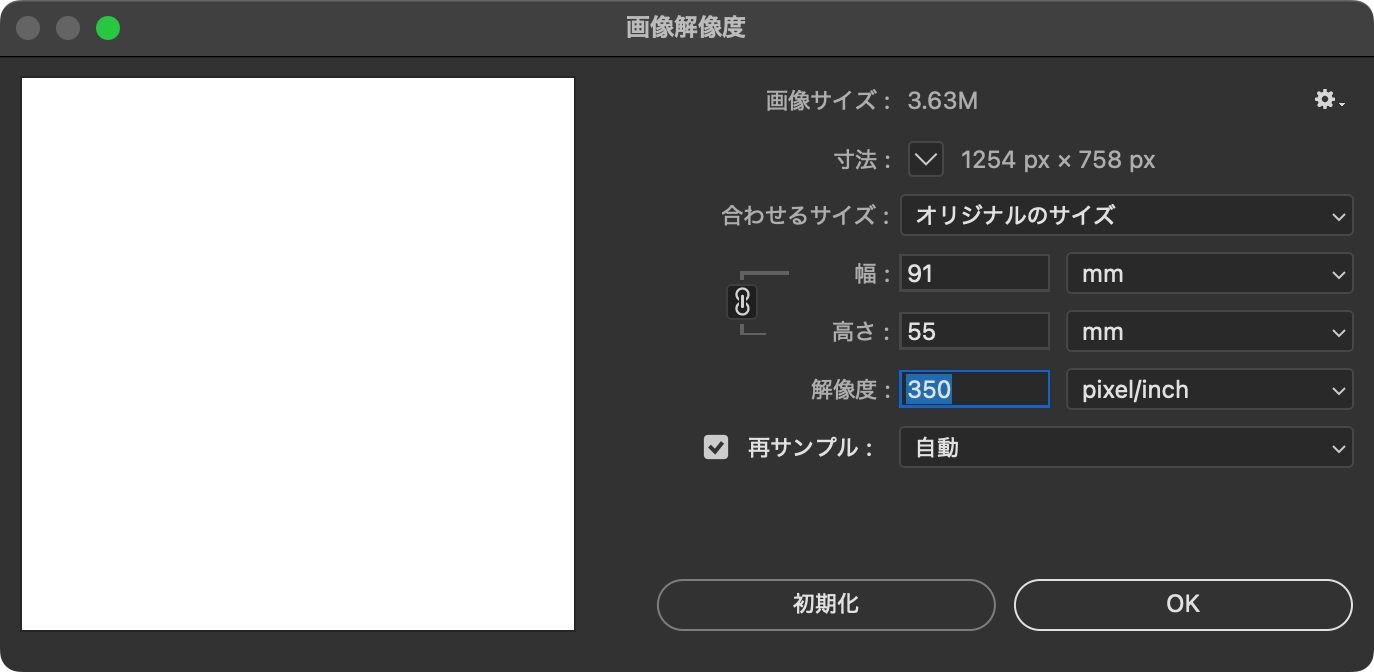
Adobe Illustrator の場合
- 対象の画像を選択。
- メニューバーから[ウィンドウ] >[ドキュメント情報]を選択。
- [ドキュメント情報]パネル右上のメニューから「埋め込み画像」または「リンク画像」を選択。
- 選択した画像の「解像度」がppiで表示されます。
![[ウィンドウ] >[ドキュメント情報]を選択。](https://baton.jp/print/wp/wp-content/themes/BatonPrint/img/technical/data/Resolution04-1.webp)
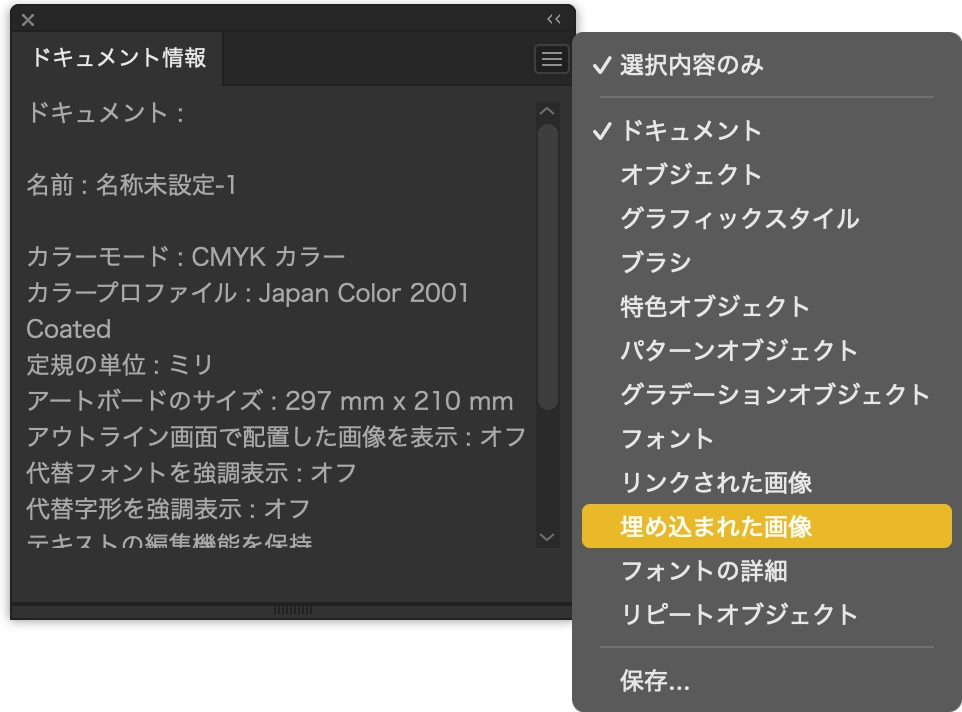
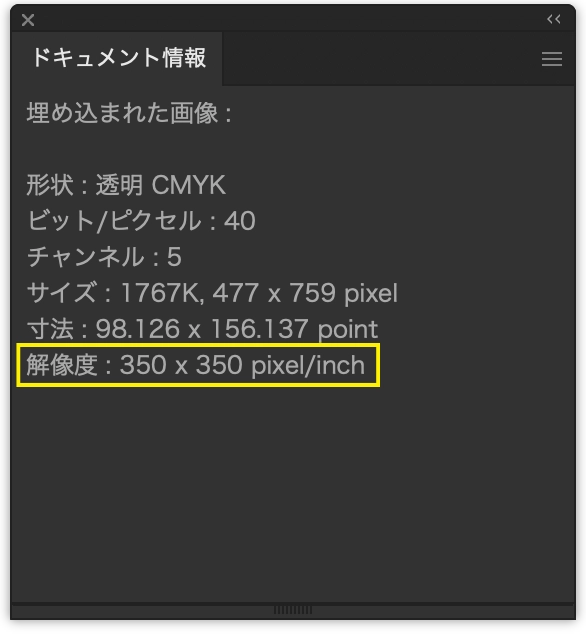
6. よくある質問と注意点
Q1. Webサイトの画像は印刷に使えますか?
A1. 基本的に、そのままの使用は推奨できません。
Webサイトで使われている画像の多くは、表示速度を優先するため72ppiという低い解像度で作成されています。これをそのまま印刷に使うと、下の画像のように粗く、ぼやけた仕上がりになってしまいます。

ただし、元々の画像のピクセル数が非常に大きい場合は、印刷に適した解像度に足りる可能性があります。以下の計算式で、その画像が印刷したいサイズに対して十分な大きさかを確認できます。
-
必要なピクセル数の計算式
印刷したい辺の長さ (mm) ÷ 25.4 (inch) × 350 (ppi)
-
【例】名刺の長辺(91mm)に必要なピクセル数は?
91mm ÷ 25.4 × 350ppi ≒ 1254px
→ この場合、画像の長辺が1254px以上 あれば、名刺サイズで綺麗に印刷できる可能性が高いです。
Q2. 低解像度の画像の解像度を、後から高くすれば綺麗になりますか?
A2. いいえ、綺麗にはなりません。
ソフトウェアで解像度の数値を無理やり高く設定し直しても、一度失われた画像のきめ細かさは元に戻りません。元の画像データが粗い場合、数値を変更しても印刷結果は粗いままです。データ作成は、最初から高解像度の素材画像を使用することが最も重要です。
データ入稿前には、以下の2点も必ずご確認ください。
著作権確認
Webサイトや他人の制作物から無断で画像をコピーして使用することは、著作権の侵害にあたる可能性があります。必ずロイヤリティフリーの素材集を利用するか、権利者に使用許諾を得てください。
カラーモードの確認
Web上の画像はRGBカラーですが、印刷はCMYKカラーで行います。RGBのまま入稿すると、色がくすんだり、意図しない色に変わったりする原因となります。データは必ずCMYKカラーに変換してください。
詳しくはデータチェックガイドの「カラーモードはCMYKで統一」ページにてご確認ください。
-
紙質・料金・ご依頼方法はもちろん、
デザインの相談までお気軽にご相談ください。バトンプロダクツは、20年以上の経験を持つプロのデザイナー集団です。
多種多様なお客様のブランディングを支援しております。
名刺のデザインを一から見直したい企業さまや、
新規事業を始めるにあたりデザインのご相談をしたい方も、
こちらよりお気軽にご連絡ください。
ヒアリングからデザインまで親身になってご提案させていただきます。 - メールでお問い合わせ
